讓你的三星手機看起來不那麼無聊的7個簡單方法

你昂貴的三星 Galaxy 手機不必與市面上其他手機一模一樣。只要稍加調整,就能讓它更有個性、更時尚、更獨特。
iPhone 上的「即時活動」可讓您直接從 iPhone 鎖定畫面追蹤正在進行的活動或即將發生的事件。所有事件都在發生並即時提供給您,例如航班追蹤、帳單費用追蹤…無需直接存取應用程式。以下的文章將引導您直接從 iPhone 鎖定螢幕監控活動。
如何從 iPhone 鎖定畫面查看即時活動
步驟1:
在iPhone介面上,進入「設定」,然後點選「面容ID與密碼」。如果設定了密碼,請輸入密碼進行存取。
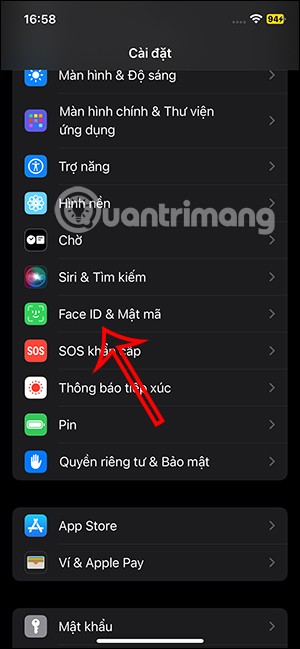
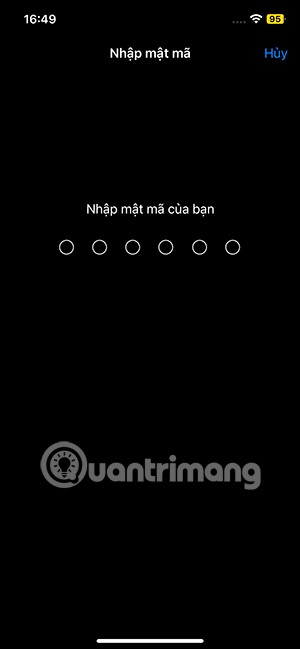
第 2 步:
在設定介面中,如果未啟用“直接操作”選項,請啟用它。
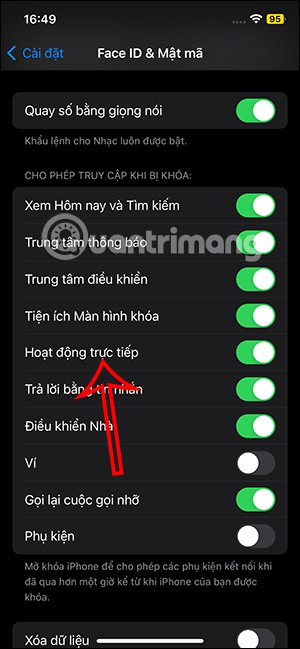
步驟3:
現在您需要使用在 iPhone 鎖定畫面上顯示即時活動的受支援的應用程式。例如,使用 Flighty 應用程式查看航班資訊。
我們在應用程式的介面上填寫航班信息,然後像平常一樣點擊查看航班資訊。
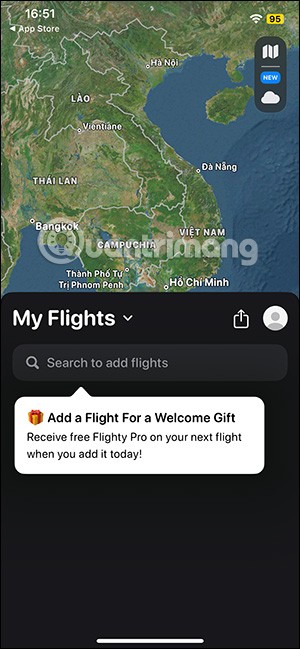
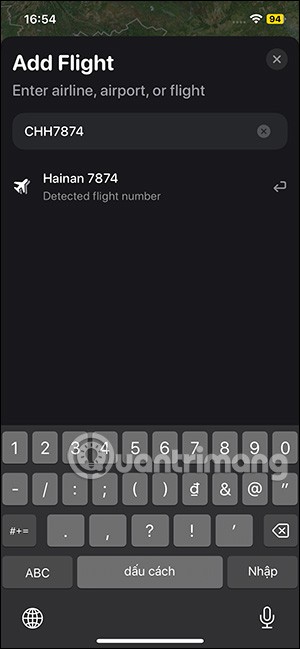
點擊航班即可清楚顯示出發和降落時間的資訊。
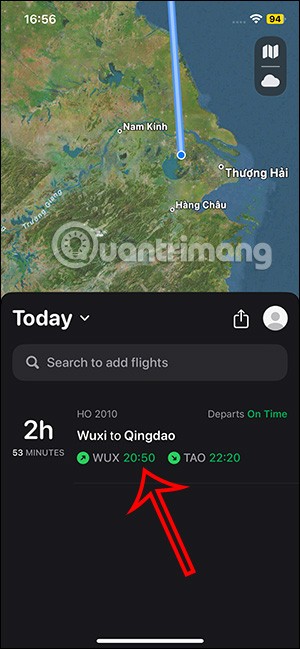
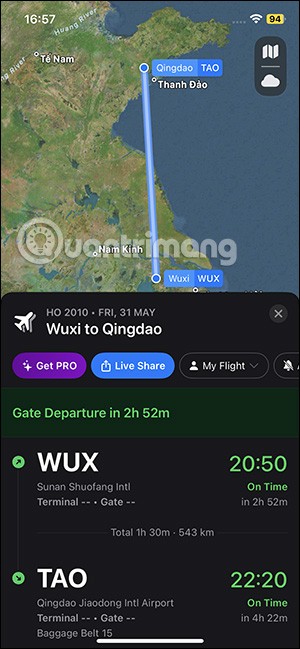
步驟4:
關閉螢幕並重新啟動後,iPhone 將顯示一條通知,詢問您是否允許此應用程式的直接操作出現在 iPhone 鎖定畫面上。點選“允許”按鈕表示同意。最後,我們將在鎖定螢幕上看到即時航班資訊。
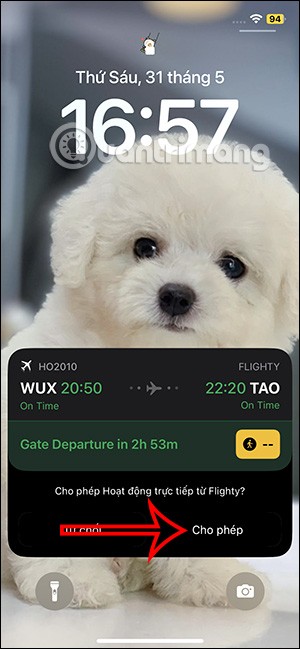

您的 iPhone 上安裝的任何目前在鎖定畫面外運行的受支援應用程式都會出現此提示。
步驟5:
如果您想刪除此即時活動,只需向左滑動資訊面板並選擇「刪除」即可。

你昂貴的三星 Galaxy 手機不必與市面上其他手機一模一樣。只要稍加調整,就能讓它更有個性、更時尚、更獨特。
在對 iOS 感到厭倦之後,他們最終轉而使用三星手機,並且對這個決定並不後悔。
瀏覽器中的 Apple 帳戶網頁介面可讓您查看個人資訊、變更設定、管理訂閱等。但有時您會因為各種原因無法登入。
更改 iPhone 上的 DNS 或更改 Android 上的 DNS 將幫助您保持穩定的連線、提高網路連線速度並造訪被封鎖的網站。
當「尋找」變得不準確或不可靠時,請進行一些調整以使其在最需要時更加準確。
許多人從未想到,手機上最弱的相機會成為創意攝影的秘密武器。
近場通訊是一種無線技術,允許設備在彼此靠近時(通常在幾公分以內)交換資料。
蘋果推出了自適應電源功能,它與低功耗模式協同工作。兩者都可以延長 iPhone 的電池續航力,但運作方式卻截然不同。
有了自動點擊應用程序,您在玩遊戲、使用應用程式或設備上可用的任務時無需做太多操作。
根據您的需求,您可能會在現有的 Android 裝置上執行一組 Pixel 獨有的功能。
修復並不一定需要刪除您喜歡的照片或應用程式;One UI 包含一些選項,可以輕鬆回收空間。
我們大多數人都覺得智慧型手機的充電介面唯一的作用就是為電池充電。但這個小小的接口遠比人們想像的要強大得多。
如果您厭倦了那些毫無作用的通用技巧,這裡有一些正在悄悄改變您拍照方式的技巧。
如果你正在尋找一部新智慧型手機,那麼你首先自然會看的就是它的規格表。它裡面充滿了關於性能、電池續航時間和螢幕品質的資訊。
當您從其他來源安裝應用程式到您的 iPhone 上時,您需要手動確認該應用程式是受信任的。然後,該應用程式才會安裝到您的 iPhone 上供您使用。












